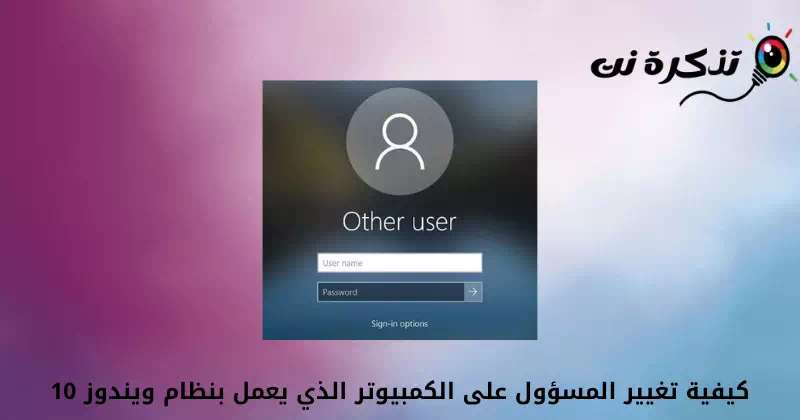तुला प्रशासक खाते कसे बदलावे (प्रशासक) विंडोज 10 वर क्रमाक्रमाने.
जर तुम्ही काही काळासाठी Windows 10 वापरत असाल तर तुम्हाला कदाचित माहित असेल की ऑपरेटिंग सिस्टम तुम्हाला तयार करण्याची परवानगी देते एकाधिक स्थानिक खाती. विंडोज 10 वर स्थानिक खाती सेट करणे खूप सोपे आहे.
तुम्ही देखील करू शकताविंडोज 10 वर प्रत्येक भिन्न खात्यासाठी वेगवेगळे पासवर्ड सेट करा आणि बदला. विंडोजमध्ये तुम्हाला दोन प्रकारच्या खात्यांचा पर्याय मिळतो.
- सामान्य खाती (मानक) सामान्य विशेषाधिकारांसह आणि कदाचित मर्यादित.
- जबाबदार खाती (प्रशासक(अमर्यादित विशेषाधिकारांसह)प्रशासन).
दोन्ही प्रकारच्या वापरकर्त्यांच्या खात्यांमध्ये विशेषाधिकारांचे वेगवेगळे संच आहेत. तथापि, सामान्य खाते (मानकपेक्षा अधिक प्रतिबंधात्मक आहे प्रशासक खाते. तर, तुमच्याकडे असल्यास सामान्य खाते (मानक) मध्ये रूपांतरित करू इच्छितो जबाबदार (प्रशासक), आपण ते पटकन करू शकता.
विंडोज 10 पीसी वर प्रशासक बदलण्याचे XNUMX मार्ग
या लेखाद्वारे, आम्ही आपल्याशी एक चरण-दर-चरण मार्गदर्शक कसे सामायिक करू प्रशासक खाते बदला विंडोज 10 ऑपरेटिंग सिस्टमवर.
आम्ही अनेक पद्धती सामायिक केल्या आहेत; आपण खाते प्रकार स्विच करण्यासाठी त्यापैकी कोणत्याही वापरू शकता. चला तिला जाणून घेऊया.
टीप: या पद्धती स्पष्ट करण्यासाठी आम्ही विंडोज 10 चा वापर केला आहे. आपल्याला विंडोज 11 पीसीवर समान पद्धती लागू करण्याची आवश्यकता आहे.
1. विंडोज सेटिंग्ज द्वारे वापरकर्ता खाते प्रकार बदला
या पद्धतीमध्ये, आम्ही वापरू सेटिंग्ज अॅप वापरकर्ता खाते प्रकार बदलण्यासाठी. त्यानंतर, आपल्याला खालील काही सोप्या चरणांचे अनुसरण करण्याची आवश्यकता आहे.
- क्लिक करा प्रारंभ बटण (प्रारंभ करा) विंडोज मध्ये आणि निवडा)सेटिंग्ज) पोहोचणे सेटिंग्ज.

विंडोज 10 मधील सेटिंग्ज - पृष्ठाद्वारे सेटिंग्ज , पर्यायावर क्लिक करा (खाती) ज्याचा अर्थ होतो खाती.

अकाउंट्स पर्यायावर क्लिक करा - उजव्या उपखंडात, पर्यायावर क्लिक करा (कुटुंब आणि इतर वापरकर्ते) पोहोचणे कुटुंब आणि इतर वापरकर्ते सेट करा.

कुटुंब आणि इतर वापरकर्ते - उजव्या उपखंडात, क्लिक करा (स्थानिक खाते) ज्याचा अर्थ होतो स्थानिक खाते.

स्थानिक खाते - पुढे, एका पर्यायावर क्लिक करा (खाते प्रकार बदला) खात्याचा प्रकार बदला खालील चित्रात दाखवल्याप्रमाणे.

खाते प्रकार बदला - खात्याच्या प्रकारानुसार, शोधून काढणे (प्रशासक) प्रशासक आणि बटणावर क्लिक करा (Ok).

प्रशासक निवडा
आणि तेच आहे आणि हे आपण कसे करू शकता प्रशासक किंवा प्रशासक खात्याच्या परवानग्या बदला (प्रशासक) विंडोज 10 ऑपरेटिंग सिस्टमवर.
2. नियंत्रण पॅनेल वापरून वापरकर्ता खाते प्रकार बदला
या पद्धतीमध्ये, आम्ही वापरू नियंत्रण मंडळ वापरकर्ता खाते प्रकार बदलण्यासाठी. आपल्याला काय करायचे आहे ते शोधण्यासाठी खालील चरणांचे अनुसरण करा.
- बटणावर क्लिक करा (१२२ + R) कीबोर्ड वर. हे एक बॉक्स उघडेल धावू.

रन मेनू उघडा - चौकात धावू , लिहा (नियंत्रण) आणि. बटण दाबा प्रविष्ट करा पोहोचणे नियंत्रण मंडळ.

रन वर नियंत्रण टाइप करा - नंतर माध्यमातून नियंत्रण मंडळ , एका पर्यायावर क्लिक करा (खात्याचा प्रकार बदला) ज्याचा अर्थ होतो खात्याचा प्रकार बदला एका विभागात (वापरकर्ता खाती) ज्याचा अर्थ होतो वापरकर्ते खाती.

खात्याचा प्रकार बदला - ताबडतोब , खाते निवडा आपण कोणाला जबाबदार बनवू इच्छिता?. डाव्या बाजूला, क्लिक करा (खात्याचा प्रकार बदला) म्हणजे दुवा खात्याचा प्रकार बदला.

खाते प्रकार बदला लिंकवर क्लिक करा - पुढील विंडोमध्ये, निवडा प्रशासक आणि पर्यायावर क्लिक करा (खात्याचा प्रकार बदला) ज्याचा अर्थ होतो खात्याचा प्रकार बदला.

खाते प्रकार बदला या पर्यायावर क्लिक करा (खात्याचा प्रकार बदला)
आणि तेच आहे आणि अशा प्रकारे आपण Windows PC वर प्रशासक बदलू शकता.
तुम्हाला याबद्दल शिकण्यात स्वारस्य असू शकते:
- विंडोज 3 (लॉगिन नाव) मध्ये वापरकर्तानाव बदलण्याचे 10 मार्ग
- विंडोज 10 लॉगिन पासवर्ड कसा बदलायचा (XNUMX मार्ग)
- विंडोज 10 मधील टास्कबारमध्ये लॉक पर्याय कसा जोडावा
- विंडोज 10 मध्ये फॉन्ट आकार बदलण्याचा सर्वात वेगवान मार्ग
आम्हाला आशा आहे की विंडोज 10 पीसी वर प्रशासक खाते कसे बदलावे हे जाणून घेण्यासाठी हा लेख आपल्यासाठी उपयुक्त ठरेल. टिप्पण्यांमध्ये आपले मत आणि अनुभव सामायिक करा.